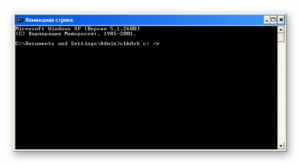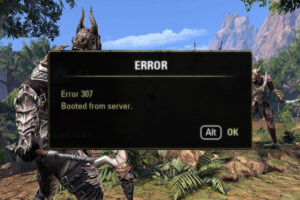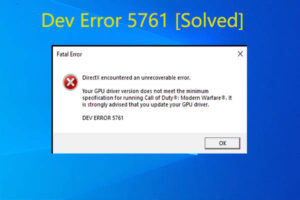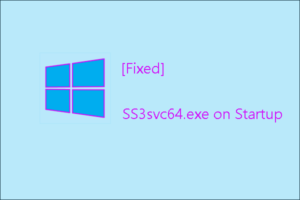Resumen :
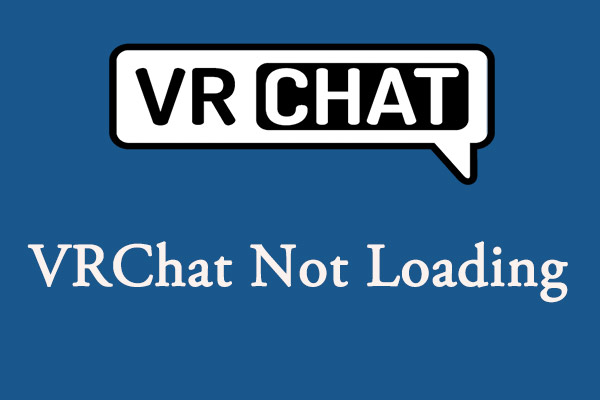
¿A veces puede encontrar un problema de carga de VRChat al iniciar el juego? ¿Cómo solucionar el problema? En este artículo, MiniTool Partition Wizard explora varios métodos que pueden ayudarlo a solucionar el problema.
VRChat es una plataforma social de realidad virtual en línea que se lanzó para Microsoft Windows el 16 de enero de 2014. Es un juego multijugador gratuito que permite a los jugadores interactuar con otros como modelos a seguir. Aunque se llama VRChat, no requiere equipo de realidad virtual para jugar.
Recientemente, algunos jugadores informaron que VRChat no se carga cuando intentan iniciar el juego. VRChat se atasca en la pantalla de carga infinita y los jugadores no pueden ingresar al juego. Si desafortunadamente encuentra un problema de VRChat atascado en la pantalla de carga, puede encontrar este artículo servicial.
Aquí hay algunas soluciones para que VRChat no se cargue, y puede revisar la lista hasta que solucione el problema de manera efectiva.
Solución 1: borrar archivos temporales de VRChat
Si VRChat no se está cargando, los archivos temporales del juego pueden ser enormes o tener algunos problemas. Entonces puedes cerrar el juego y luego reiniciar tu computadora para vaciar los cachés asociados. Si reiniciar no ayuda, puede intentar borrar los archivos temporales manualmente.
Solo abre Explorador de archivos E ir a % Nombre de usuario% AppData Local Temp VRChat. Luego, elimine todos los archivos de la carpeta VRChat. Después de eso, reinicie el juego para verificar si el problema de carga de VRChat está resuelto.
Solución 2: agregue VRChat a su lista de excepciones de antivirus
En algunos casos, la aplicación antivirus puede bloquear su conexión a Internet y hacer que el VRChat cargue un problema. Para resolver el problema, puede agregar el juego a su lista de excepciones de antivirus. Si está utilizando el antivirus de Windows Defender, simplemente siga los pasos a continuación para agregar una excepción para el juego.
Etapa 1: Apurarse las ventanas + I ventanas abiertas configuraciones aplicación.
2do paso: Ir hacia Actualización y seguridad > Seguridad de Windows y haga clic en Protección contra virus y amenazas en el panel derecho.
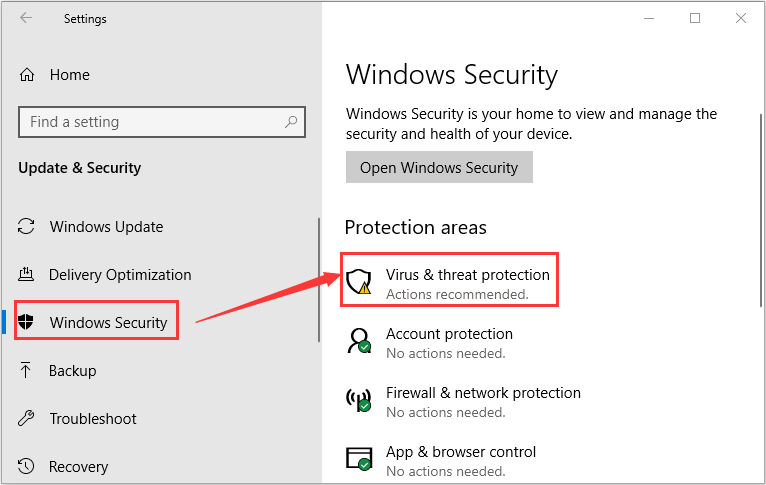
Paso 3: Haga clic en Administrar la configuración abajo Configuración de protección contra virus y amenazas sección. En la nueva página, desplácese hacia abajo Exclusiones sección y haga clic en Agregar o quitar exclusiones.
Paso 4: Haga clic en Agregar exclusión y elige Carpetas de la lista desplegable. Busque y seleccione la carpeta de instalación de VRChat, luego haga clic en Para seleccionar para agregarlo a la lista de excepciones.
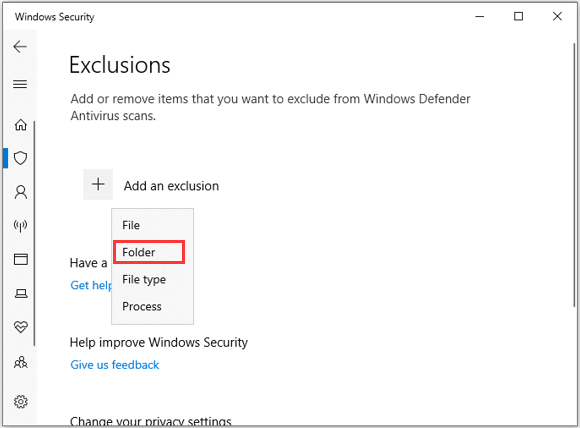
Solución 3: deshabilite IPv6
Algunos jugadores afirman haber resuelto con éxito el problema de carga infinita de VRChat al deshabilitar IPv6 en Internet. Así que también puedes intentarlo. Aquí hay una guía simple sobre cómo deshabilitar IPv6.
Etapa 1: Apurarse las ventanas + R abrir Clase cuadro de diálogo, entrada ncpa.cpl y presione Entrar ir a Conexiones de red interfaz en el Panel de control.
2do paso: Haga clic con el botón derecho en la conexión a Internet que está utilizando actualmente y seleccione Propiedades.
Paso 3: Bajo el Redes pestaña, desmarcar Protocolo de Internet versión 6 (TCP / IPv6) opción. Haga clic en Correcto botón para guardar los cambios.
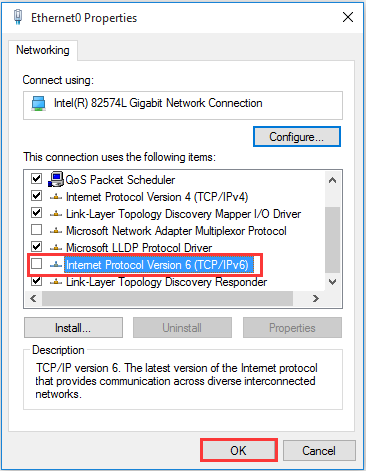
Una vez hecho esto, puede intentar reiniciar su VRChat para verificar si se ha resuelto.
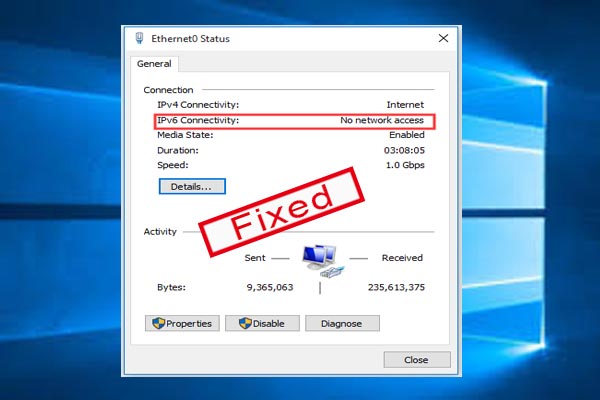
¿Le molesta la conectividad ipv6 sin error de acceso a la red? No se alarme. Este artículo le mostrará 6 métodos para reparar ipv6 sin error de acceso a la red.
Solución 4: modifique su registro
Si los métodos anteriores no solucionan la carga de VRChat, puede intentar eliminar el registro relacionado con su configuración de VRChat preferida. Pero antes de usar la solución, es mejor que haga una copia de seguridad del registro de Windows con anticipación para evitar daños inesperados.
Bueno, aquí se explica cómo arreglar VRChat atascado en la pantalla de carga modificando su registro.
Etapa 1: Invocar Clase ventana, entrada regedit en el cuadro vacío y haga clic en Correcto botón para abrir Editor de registro.
2do paso: Navegar por el camino Computadora HKEY_CURRENT_USER Software VRChat vrchat.
Paso 3: Haga clic derecho en vrchat carpeta y elija Borrary confirmar la operación.
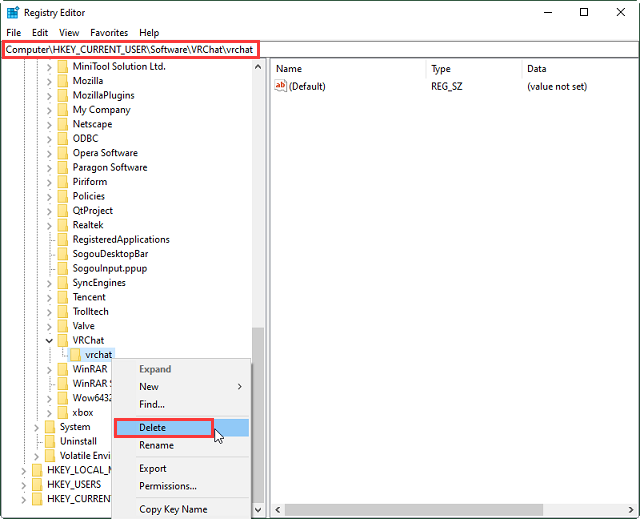
Solución 5: actualice el controlador de la tarjeta gráfica
El controlador de la tarjeta gráfica es muy importante para la experiencia de juego. Si el controlador de la tarjeta gráfica está desactualizado o dañado, es posible que experimente varios problemas mientras juega, como que VRChat no se cargue.
Por lo tanto, podría ser una gran solución actualizar el controlador de su tarjeta gráfica. Si no sabe cómo actualizar el controlador de la tarjeta gráfica de manera eficiente y segura, puede consultar nuestra guía anterior.